「あれ…?縦に長いWebページ全体を1枚の画像で保存したいのに、PrintScreenキーを押しても、今見えている部分しか撮れない!」
「Windows 11のSnipping Tool(切り取り&スケッチ)を使ったけど、やっぱり画面に表示されてる範囲しかキャプチャできない…」
あなたも今、そんな「windows11 スクリーンショット スクロール」問題で悩んで、このページにたどり着いてくれたのではないでしょうか。
わかります、わかります!私も仕事でWebページのデザイン全体を共有したり、長い規約ページを証拠として保存したりする時、全く同じ問題にぶつかりました。
「もしかして、Windows 11にはスクロールしながらキャプチャする機能が標準で搭載されてないの…?」と不安になってしまいますよね😅
でも、大丈夫です!🥰
Windows 11には、標準搭載のEdgeブラウザを使えば、驚くほど簡単に「縦に長いページ全体」をキャプチャする方法が用意されています。
さらに、もしあなたがChromeやFirefoxユーザーであっても、便利な拡張機能がありますし、最終的には「Webブラウザ以外のアプリ」(例えば、縦に長いWord文書や、エクスプローラーのファイル一覧、設定画面など)ですらスクロールキャプチャできる、強力な無料アプリも存在します。
この記事は、そんな「スクロールスクリーンショットが撮れない!」というあなたの悩みを根本から解決するための、完全ガイドです🕵️♀️✨
「windows11 全画面キャプチャ」という言葉には、「今見えている画面全体」と「縦に長いページ全体の全画面」という2つの意味がありますが、この記事では後者の「スクロールキャプチャ」に焦点を当てつつ、両方の疑問に答えられるよう、以下の内容をステップバイステップで徹底的に解説していきます。
- 【最速】Edge標準機能でWebページ全体を撮る方法
- Google Chromeでスクロールキャプチャを撮る方法(拡張機能あり/なし)
- Firefoxの標準機能でスクロールキャプチャを撮る方法
- 【最重要】ブラウザ以外(Wordやアプリ)でスクロールキャプチャを撮る最強の無料アプリ(ShareX, PicPick)
- よくある失敗(途中で切れる・レイアウトが崩れる)の対処法
- (関連)「見えている画面」を撮る「windows11 全画面キャプチャ」の全手法まとめ
この記事を読み終える頃には、あなたはWindows 11における「あらゆるキャプチャ」を自在に操れるようになっているはずですよ😉
- まずは基本から:「全画面キャプチャ」と「スクロールキャプチャ」の違い
- 【推奨・最速】Edge標準機能で「windows11 スクリーンショット スクロール」を撮る方法
- Google Chromeで「windows11 スクリーンショット スクロール」を撮る方法
- Firefoxで「windows11 スクリーンショット スクロール」を撮る方法
- 【最重要】ブラウザ以外(アプリ全般)で「windows11 スクリーンショット スクロール」を撮る方法
- 比較表:最適な「windows11 スクリーンショット スクロール」の方法はどれ?
- 「windows11 スクリーンショット スクロール」でよくある失敗とトラブルシューティング
- 応用編:キャプチャした「縦に長い画像」の活用術
- (関連)「windows11 全画面キャプチャ」の全手法まとめ
- 比較表:「見えている画面」の全画面キャプチャ機能
- まとめ
まずは基本から:「全画面キャプチャ」と「スクロールキャプチャ」の違い
「windows11 全画面キャプチャ」というキーワードで検索した方の中には、今やりたいことが2つの異なるケースに分かれている可能性があります。
まず、この根本的な違いを理解することが、あなたの問題を最速で解決する近道になります。
ケース1:今「見えている画面全体」を撮る「windows11 全画面キャプチャ」
これは、パソコンのモニターに「今、表示されている範囲」を、そのまま写真のように撮影する方法です。
例えば、デスクトップ全体や、開いている特定のアプリのウィンドウを撮りたい場合がこれに該当します。
Windows 11では、このための標準機能が豊富に用意されています。
- PrintScreenキー(PrtScn): キーボードにあるこのキーを押すと、見えている画面全体が「クリップボード」にコピーされます。 その後、ペイントやWordなどに「貼り付け」(Ctrl + V)することで、画像として利用できます。
- Windowsキー + PrintScreenキー: この2つを同時に押すと、画面全体が「ピクチャ」フォルダ内の「スクリーンショット」フォルダに、画像ファイル(PNG形式)として自動的に保存されます。 クリップボードへのコピーと同時にファイル保存も行いたい場合に便利です。
- Snipping Tool(Win + Shift + S): Windows 11の標準キャプチャツールです。 このショートカットキーを押すと画面が暗転し、上部に「四角形の領域」「フリーハンドの領域」「ウィンドウの領域」「全画面領域」の4つのモードが表示されます。 「全画面領域」を選べば、見えている画面全体がクリップボードにコピーされます。
これらの基本的なスクリーンショットの詳しい使い方、保存先の確認・変更方法、さらには「画面録画」の方法まで網羅した完全ガイドは、以下の記事をご覧ください。
→ 【Windows 11】スクリーンショットのやり方 全8選(保存先はどこ?録画も解説)
重要なポイントは、これらの方法はすべて、あくまで「今、目に見えている範囲」しか撮影できないということです。
ケース2:縦に「長いページ全体」を撮る「スクロールスクリーンショット」
これが、この記事の本題です。
あなたが撮りたいのは、Webページやアプリの、スクロールバーを下に動かさないと見えない、隠れた部分まですべて含めた「縦に長い1枚の画像」ではありませんか?
例えば、Amazonの商品ページを上から下(フッター)まで丸ごと1枚の画像にしたり、ニュース記事をコメント欄の最後まで全部キャプチャしたりするケースです。
この「スクロールスクリーンショット」は、残念ながら先ほど紹介したPrintScreenキーや、標準のSnipping Toolの「全画面領域」モードでは実行できません。
しかし、Windows 11には、このニーズに応えるための別の方法がちゃんと用意されています。
次の章から、その具体的な手順を、最も簡単なものから順番に解説していきますね。
【推奨・最速】Edge標準機能で「windows11 スクリーンショット スクロール」を撮る方法
Windows 11に標準搭載されているWebブラウザ「Microsoft Edge」を使っている場合、あなたは最も幸運です。
なぜなら、Edgeには、追加のアプリや拡張機能を一切インストールすることなく、「スクロールスクリーンショット」を撮影する機能が標準で搭載されているからです。
これが最も安全かつ、手軽で、高品質な方法です。
手順1:「Webキャプチャ」機能を呼び出す
まず、Microsoft Edgeを開き、スクロールキャプチャを撮りたいWebページにアクセスしてください。
ページが表示されたら、Edgeウィンドウの右上にある「…」(設定など)のアイコンをクリックします。
表示されたメニューの中から、「Webキャプチャ」という項目を探してクリックします。
(もっと速い方法として、キーボードのショートカットキー Ctrl + Shift + S を同時に押すことでも、「Webキャプチャ」機能を直接呼び出すことができますよ。)
手順2:「ページ全体をキャプチャ」を選択する
「Webキャプチャ」をクリック(またはショートカットキーを実行)すると、画面の上部(またはページの右側)に小さなメニューが表示されます。
メニューには「領域をキャプチャ」や「Web ページ全体」といった選択肢が表示されます。 (※Edgeのバージョンによって「ページ全体をキャプチャ」や「全画面」という表記の場合もあります)
ここで、「Web ページ全体」(または「ページ全体をキャプチャ」)と書かれたボタンをクリックしてください。
手順3:プレビュー確認と保存
「Web ページ全体」をクリックすると、Edgeが自動的にページを最後までスクロールしながらキャプチャを実行します。 (ページが長い場合は数秒かかることがあります)
キャプチャが完了すると、自動的に新しいプレビュー画面(またはタブ)が開きます。
この画面では、キャプチャされた「縦に長い1枚の画像」が上から下まで表示されます。 ここで、意図したとおりにページ全体が正しく撮れているか、レイアウト崩れなどがないかを確認してください。
問題がなければ、プレビュー画面の右上にある「保存」ボタン(フロッピーディスクのアイコン)をクリックします。
すると、保存場所(通常は「ダウンロード」フォルダ)に、ページ全体の画像(JPEGまたはPNG形式)が保存されます。
たったこれだけです! アプリのインストールも、難しい設定も一切不要。 これが、Windows 11でWebページのスクロールスクリーンショットを撮る、最も基本的な方法です。
(応用)「Web選択」機能で必要な部分だけをスクロールコピーする
ちなみに、Edgeの「Webキャプチャ」(Ctrl + Shift + S)には、「ページ全体」のほかに「Web選択」という隠れた便利機能もあります。
これは、画像として保存するのではなく、Webページ上のテキストや画像を、レイアウト(書式)を保ったままクリップボードに「コピー」する機能です。
この機能のすごいところは、スクロールをまたいでドラッグ選択ができる点です。
縦に長い表や、複数の段落にまたがる文章を、レイアウトを崩さずにWordやメールに貼り付けたい場合に、非常に役立ちますよ。
Google Chromeで「windows11 スクリーンショット スクロール」を撮る方法
「普段使っているブラウザはEdgeじゃなくて、Google Chromeなんだよね…」という方も非常に多いと思います。
残念ながら、Google Chromeには、2025年現在、Edgeの「Webキャプチャ」ほど手軽で安定した、標準のスクロールスクリーンショット機能が搭載されていません。
(※厳密には、後述する「デベロッパー ツール」を使えば可能ですが、手順が非常に複雑です)
そのため、Chromeユーザーが「windows11 スクリーンショット スクロール」を実現するには、以下のいずれかの方法を選ぶのが一般的です。
方法1:Chromeデベロッパー ツールの隠し機能(上級者向け)
「余計な拡張機能は絶対に追加したくない!」という、セキュリティ意識の高い上級者向けの方法です。 手順は少しマニアックですが、Chromeの標準機能だけで完結します。
- スクロールキャプチャを撮りたいページで、キーボードの F12 キーを押します。(または Ctrl + Shift + I) これで、画面の右側(または下側)に「デベロッパー ツール」という開発者向けのパネルが開きます。
- そのパネルが開いた状態で、キーボードの Ctrl + Shift + P を同時に押します。 すると、「Run >」というコマンド入力欄(コマンドパレット)が表示されます。
- その入力欄に「screenshot」と入力します。
- 入力すると、関連するコマンドの候補がいくつか表示されます。 その中から「Capture full size screenshot」(フルサイズスクリーンショットのキャプチャ)という項目を探し、クリックします。
- クリックすると、Chromeが自動的にページ全体をキャプチャし、数秒後(ページが長いと数十秒かかることも)に、画像ファイル(PNG形式)が「ダウンロード」フォルダに自動的に保存されます。
メリット: 拡張機能が一切不要。Chromeさえあれば誰でも実行できる。
デメリット: 手順が開発者向けで複雑。F12キーを押すのに抵抗がある。また、一部の複雑なWebサイトでは、レイアウトが崩れたり、うまくキャプチャできなかったりする場合がある。
方法2:定番のChrome拡張機能「GoFullPage」を導入する
「デベロッパーツールなんて難しくてイヤ!」という、大多数の方におすすめなのが、信頼できる拡張機能を追加する方法です。
「GoFullPage – Full Page Screen Capture」は、その中でも最も有名で、シンプルさに特化した定番の拡張機能です。
- インストール手順:
- Google Chromeで「Chromeウェブストア」にアクセスします。
- 検索ボックスで「GoFullPage」と検索します。
- 該当の拡張機能(カメラのアイコンが目印)を見つけ、「Chromeに追加」ボタンをクリックします。
- 「拡張機能を追加しますか?」という確認が表示されるので、「拡張機能を追加」をクリックします。 (※「閲覧履歴の読み取り」などの許可を求められますが、これはページ全体をキャプチャするために必要な権限です)
- 使い方(ワンクリック):
- インストールが完了すると、Chromeのツールバー(アドレスバーの右側)にパズルのピースのような「拡張機能」アイコンが表示されます。
- それをクリックし、一覧から「GoFullPage」のピンマークをクリックしておくと、ツールバーにカメラのアイコンが常時表示されるようになり、便利です。
- スクロールキャプチャを撮りたいページで、ツールバーの「GoFullPage」アイコン(カメラ)をクリックします。
- キャプチャ実行と保存:
- クリックすると、GoFullPageが自動的にページをスクロールしながらキャプチャを実行します(実行中は小さなパックマンのようなアニメーションが表示されます)。
- キャプチャが完了すると、自動的に新しいタブが開き、撮影された「縦に長い画像」のプレビューが表示されます。
- プレビュー画面の右上に「PDF」や「PNG」(画像)のダウンロードボタンが表示されるので、好きな形式を選んでクリックし、保存します。
メリット: とにかく操作が簡単。アイコンをワンクリックするだけで、高品質なスクロールキャプチャが撮れる。
デメリット: 無料版では基本的なキャプチャとダウンロード機能のみ。画像編集(矢印やテキストの追加)や、高度な出力オプション(JPEG形式での保存など)は有料のPro版が必要になる。
方法3:多機能Chrome拡張機能「FireShot」を導入する
「GoFullPageはシンプルすぎて物足りない。キャプチャした後に、そのまま矢印やテキストを書き込みたいんだ!」という方には、「Take Webpage Screenshots – FireShot」がおすすめです。
これも非常に有名な拡張機能で、GoFullPageよりも「多機能」な点が特徴です。
- インストール手順:
- 「GoFullPage」と同様に、Chromeウェブストアで「FireShot」と検索し、「Chromeに追加」します。
- 使い方:
- ツールバーに追加された「FireShot」のアイコン(Sのマーク)をクリックします。
- ドロップダウンメニューが表示され、キャプチャの範囲を選ぶことができます。
- ここで「ページ全体をキャプチャ」を選択します。(ショートカットキーも設定可能です)
- キャプチャ実行と編集・保存:
- 自動的にスクロールキャプチャが実行され、新しいタブでプレビュー(編集画面)が開きます。
- FireShotの魅力はここからです。無料のLite版でも、画像に対して「図形(矢印、四角形など)」「テキスト」「ぼかし」といった基本的な編集(注釈)を加えることができます。
- 編集が完了したら、「保存」ボタンをクリックして、PNGやJPEG形式で画像を保存したり、「PDFとして保存」したり、「クリップボードにコピー」したりと、出力オプションが豊富なのも魅力です。
メリット: 無料版でも、キャプチャ後の基本的な画像編集(注釈追加)が可能。出力オプション(PDF, JPEG, クリップボードなど)が豊富。
デメリット: GoFullPageに比べると、メニューの選択などワンステップ操作が増える。より高度な編集機能や自動化機能は、有料のPro版が必要になる。
Firefoxで「windows11 スクリーンショット スクロール」を撮る方法
「私はChromeでもEdgeでもなく、Firefoxを愛用している」という方もご安心ください。
実は、Firefoxは、標準機能のスクリーンショット機能が非常に優秀で、EdgeやChrome(拡張機能なし)よりも直感的にスクロールキャプチャを撮ることができます。
方法1:Firefoxの標準スクリーンショット機能(超優秀)
- 機能の呼び出し:
- スクロールキャプチャを撮りたいページで、アドレスバーの右側にある「…」(ページアクション)アイコンをクリックします。
- 表示されたメニューから「スクリーンショットを撮る」を選択します。
- (または、ページ上の何もないところを右クリックし、メニューから「スクリーンショットを撮る」を選択します)
- 範囲の選択:
- 画面が暗転し、右上に「スクリーンショットの種類を選択」というメニューが表示されます。
- この時、マウスを動かすとページ上の要素(ブロック)が自動的に認識されますが、それと同時に、右上のメニューに「ページ全体を保存」という選択肢が自動で表示されているはずです。
- 保存:
- 「ページ全体を保存」ボタンをクリックします。
- Firefoxが自動でページ全体をキャプチャし、プレビュー画面を表示します。
- プレビュー画面の右上に「ダウンロード」ボタンと「コピー」ボタンが表示されます。
- 「ダウンロード」を選べばPNG画像として保存され、「コピー」を選べばクリップボードにコピーされ、すぐに他のアプリに貼り付けられます。
メリット: 追加のアドオン(拡張機能)が一切不要。標準機能でありながら、動作が非常に安定しており、操作も直感的で簡単。
デメリット: Firefoxユーザーである必要がある。(特にデメリットはありません、非常に優秀です)
方法2:Firefoxアドオン(拡張機能)の利用
もし、Firefoxの標準機能でうまくキャプチャできない特殊なサイトがあった場合や、FireShotのような「キャプチャ後の高度な編集」をFirefoxでも行いたい場合は、Chromeと同様に「Firefoxアドオン」のページから「GoFullPage」や「FireShot」のFirefox版をインストールすることも可能です。
ただし、ほとんどの場合、Firefoxの標準機能で十分満足できるはずです。
【最重要】ブラウザ以外(アプリ全般)で「windows11 スクリーンショット スクロール」を撮る方法
さて、ここまでの方法は、すべて「Webブラウザ(Edge, Chrome, Firefox)」の画面をキャプチャする方法でした。
しかし、あなたが本当にやりたかったのは、
「Webページじゃなくて、Word(ワード)の縦に長い文書を1枚の画像にしたい」
「エクスプローラーのファイル一覧が長すぎて、全部を1枚の画像で共有したい」
「Windows 11の『設定』画面も、下にスクロールする項目が全部入るように撮りたい」
といった、Webブラウザ以外のアプリケーションのスクロールキャプチャではありませんか?
このニーズは、Windows 11の標準機能(Snipping Toolなど)や、これまで紹介したブラウザの機能・拡張機能では、絶対に実現できません。
この「アプリのスクロールキャプチャ」を実現するためには、高性能なサードパーティ製の専用キャプチャアプリ(無料)をインストールする必要があります。
ここでは、その代表格であり、Windows 11ユーザーならインストールしておいて損はない、2つの最強無料アプリを紹介します。
総合力最強の無料アプリ:「ShareX」
「ShareX」は、Windowsで利用できる、無料かつオープンソースのスクリーンショット・ファイル共有ツールです。 「無料とは思えない」ほどの多機能性を誇り、これ1本で「windows11 全画面キャプチャ」も「スクロールキャプチャ」も「画面録画(動画/GIF)」も、すべてが完結します。
ただし、高機能すぎるがゆえに、設定項目が非常に多く、初心者には少し複雑に感じるかもしれません。 開発者や、PC操作を徹底的にカスタマイズしたいパワーユーザーに特におすすめです。
- ShareXのインストール手順:
- Microsoft Store(「ShareX」で検索)からインストールするのが最も簡単で、自動更新にも対応するため推奨されます。
- または、公式サイト(getsharex.com)から最新版のインストーラー(.exe)をダウンロードしてインストールすることも可能です。
- ShareXを使ったスクロールキャプチャの実行手順:
- ShareXを起動します。(タスクトレイに常駐します)
- ShareXのメインウィンドウ(またはタスクトレイアイコンの右クリックメニュー)から、「キャプチャ」→「スクロールキャプチャ」を選択します。
- マウスカーソルがキャプチャモードに変わります。
- キャプチャしたいアプリのウィンドウ(例:Wordや設定画面)の上でクリックします。
- 「スクロールキャプチャ」専用の小さな設定ウィンドウが開きます。
- (重要)まず、「スクロールするウィンドウ/コントロールを選択」ボタン(照準のようなアイコン)をクリックし、ウィンドウ全体ではなく、その中の「スクロールバーが表示されている領域」(例:Wordの文書領域や、設定画面の項目一覧エリア)を正確にクリックして指定します。
- 領域を指定したら、「スクロールキャプチャを開始」ボタンをクリックします。
- ShareXがアプリのウィンドウを自動的にスクロールさせながら、キャプチャを実行します。
- 完了すると、ShareXのメインウィンドウ(または別のプレビューウィンドウ)に、キャプチャされた縦に長い画像が表示されます。
- 画像を確認し、右クリックメニューなどから「画像」→「エクスポート」→「ファイルに保存」などで保存します。
- ShareXのスクロールキャプチャがうまくいかない場合の対処法:
- ShareXのスクロールキャプチャは非常に強力ですが、対象アプリとの相性によっては失敗することがあります。
- その場合は、「スクロールキャプチャ」の専用ウィンドウにある「スクロール方法」を、デフォルト(「自動」)から「代替方法 1」や「代替方法 2」「代替方法 3」などに変更して、再度試してみてください。
- また、「スクロール遅延」の数値を増やす(例:100ms → 500ms)ことで、アプリの描画が追いつき、うまくいく場合もあります。
- ShareXのその他の強力な機能:
- 画面録画: PC画面の操作を動画(MP4など)やアニメーションGIFとして録画できます。
- キャプチャ後の自動処理(アフターキャプチャタスク): これがShareXの真骨頂です。キャプチャした画像を「自動で内蔵エディタで開く」「自動でウォーターマーク(透かし)を入れる」「自動でクラウドストレージ(Imgur, Google Driveなど)にアップロードし、そのURLをクリップボードにコピーする」といった一連の流れを全自動化できます。
- 内蔵画像エディタ: 矢印、テキスト、ぼかし、ハイライト、番号付け、トリミングなど、マニュアル作成に必要な注釈機能はほぼすべて揃っています。
- OCR機能: キャプチャした画像(またはPC上の任意の画像)から、テキストを抽出(文字起こし)できます。
ShareXは、その多機能性から「スイスアーミーナイフ」とも呼ばれます。 「windows11 スクリーンショット スクロール」はもちろん、PCでのあらゆるキャプチャ作業を効率化したい方には最強のパートナーとなるでしょう。
シンプルで高機能な無料アプリ:「PicPick」
「ShareXは高機能すぎて、何が何だかわからない…もっとシンプルで、直感的に使えるアプリがいい!」
そんな方には、「PicPick」を強くおすすめします。
PicPickは、ShareXと同様に多機能なスクリーンキャプチャーツールですが、インターフェース(操作画面)が非常に直感的で、まるでWordやPowerPointのようなリボンUIを採用しているのが特徴です。 (※個人利用は無料ですが、商用(会社での)利用は有料ライセンスが必要です)
- PicPickのインストール手順:
- 公式サイト(picpick.app)からインストーラーをダウンロードしてインストールします。
- PicPickを使ったスクロールキャプチャの実行手順:
- PicPickを起動します。(ShareX同様、タスクトレイに常駐します)
- タスクトレイにあるPicPickのアイコンを右クリックします。
- メニューから「画面キャプチャ」→「スクロールウィンドウ」を選択します。(この操作はホットキー(ショートカットキー)を割り当てることも可能です)
- マウスカーソルがキャプチャモードに変わります。
- 対象のアプリのウィンドウ(例:Wordやエクスプローラー)をクリックします。
- PicPickが自動的にウィンドウを最後までスクロールさせながら、キャプチャを実行します。(ShareXよりも安定して成功することが多い印象です)
- キャプチャが完了すると、自動的にPicPickの内蔵画像エディタが起動し、撮影された「縦に長い画像」が表示されます。
- PicPickの魅力:直感的な内蔵エディタ:
- PicPickの最大の魅力は、このキャプチャ後に自動で開く「内蔵エディタ」です。
- Officeソフトにそっくりなリボン(メニュー)が上部にあり、「矢印」「テキスト」「図形」「ぼかし」「ハイライト」「番号付けスタンプ」など、注釈に必要なツールが、誰でも直感的に使えるように配置されています。
- ShareXのエディタよりも、PCに不慣れな人でも使いやすいデザインになっています。
- 「windows11 全画面キャプチャ」で撮った画像に、サッと注釈を入れたい場合にも最適です。
- 編集が完了したら、「ファイル」メニューから「名前を付けて保存」を選び、PNG, JPEG, PDFなど、好きな形式で保存できます。
「アプリのスクロールキャプチャ」が主な目的であり、かつ「キャプチャした画像に、すぐに直感的な注釈(編集)を加えたい」という方には、ShareXよりもPicPickの方が適しているかもしれません。
比較表:最適な「windows11 スクリーンショット スクロール」の方法はどれ?
ここまで、様々な「スクロールスクリーンショット」の方法を紹介してきました。 あなたの目的(何を撮りたいか)によって、最適な方法は異なります。
ここで、一度情報を整理して、あなたにピッタリな方法を見つけましょう!
| 撮影方法 | 対象 | 簡単さ | 導入の手間 | 編集機能 | おすすめの利用シーン |
|---|---|---|---|---|---|
| Edge 標準機能 (Webキャプチャ) | Edgeブラウザのみ | ★★★★★ (超簡単) | 不要 (標準) | △ (簡易) | とにかく手軽にWebページ全体を保存したい時 |
| Chrome デベロッパーツール | Chromeブラウザのみ | ★☆☆☆☆ (難しい) | 不要 (標準) | なし | 拡張機能を入れたくない上級者 |
| Chrome拡張機能 (GoFullPage) | Chromeブラウザのみ | ★★★★★ (超簡単) | 必要 (簡単) | なし (Pro版は有) | Chromeで手軽にWebページ全体を保存したい時 |
| Chrome拡張機能 (FireShot) | Chromeブラウザのみ | ★★★★☆ (簡単) | 必要 (簡単) | ○ (Lite版でも可) | Webページをキャプチャしてすぐ注釈を入れたい時 |
| Firefox 標準機能 | Firefoxブラウザのみ | ★★★★★ (超簡単) | 不要 (標準) | なし | Firefoxユーザーの標準的な方法 |
| ShareX (無料アプリ) | すべて (アプリ/ブラウザ問わず) | ★★☆☆☆ (設定がやや難) | 必要 (中級) | ★★★★★ (超多機能) | WordやExcel、設定画面などアプリのスクロールキャプチャが必要な時 |
| PicPick (無料アプリ) | すべて (アプリ/ブラウザ問わず) | ★★★★☆ (簡単) | 必要 (簡単) | ★★★★☆ (直感的) | アプリのスクロールキャプチャと、直感的な編集作業をしたい時 |
この表を見て、あなたが「何を」キャプチャしたいのか、「どのブラウザ」を使っているのか、「編集は必要か」を考えれば、今すぐ試すべき方法が明確になったはずです。
「windows11 スクリーンショット スクロール」でよくある失敗とトラブルシューティング
「よし、挑戦してみたけど、なぜかうまくいかない!」
ハウツー記事には、トラブルシューティングが不可欠ですよね。
スクロールキャプチャでよくある失敗例と、その対処法をまとめます。
失敗例1:途中で切れてしまう、レイアウトが崩れる
- 原因: 最近のWebページの多くは、通信量と表示速度を最適化するために「遅延読み込み(Lazy Loading)」という技術を使っています。 これは、「スクロールして、その画像が表示される直前になるまで、画像の読み込みを開始しない」という仕組みです。 キャプチャツールが超高速でスクロールするため、画像の読み込みが間に合わず、キャプチャ結果が「空白」になったり、途中で切れたり、レイアウトが崩れたりします。
- 対策(ブラウザの場合): 最も原始的ですが、最も効果的な方法です。 キャプチャを実行する前に、まずあなた自身の手で、ゆっくりとページの最下部までスクロールしてください。 すべての画像やコンテンツが完全に表示されたことを確認してから、Edgeの「Webキャプチャ」や、Chrome拡張機能(GoFullPageなど)を実行します。 これにより、ツールはすでに読み込まれたコンテンツをキャプチャするだけになるため、失敗が劇的に減ります。
- 対策(アプリの場合): ShareXやPicPickでアプリをキャプチャする場合も同様です。 ShareXの場合、「スクロールキャプチャ」設定ウィンドウの「スクロール遅延」の数値を大きく(例:100 → 500)することで、1回のスクロールごとにより長く待機するようになり、アプリの描画が追いつく可能性があります。
失敗例2:固定ヘッダー(追従ヘッダー)が画像内に何重にも写ってしまう
- 原因: Webページをスクロールしても、画面の上部(または下部)に常に固定表示され続けるメニュー(「固定ヘッダー」や「追従フッター」と呼ばれます)がある場合、キャプチャツールが「1画面分キャプチャ→スクロール→1画面分キャプチャ…」を繰り返す過程で、その固定ヘッダーが画像内に何重にも写り込んでしまうことがあります。
- 対策(上級者向け): ChromeやEdgeのデベロッパー ツール(F12)を使って、その固定ヘッダー(
position: fixedやposition: stickyというCSSが設定されていることが多い)のスタイルを一時的に「display: none」(非表示)に書き換えてから、キャプチャを実行する。 - 対策(拡張機能): 「GoFullPage」や「FireShot」の有料版(Pro版)には、このような固定ヘッダーをキャプチャ時に自動的に検知し、非表示にする(または正しく処理する)機能が含まれている場合があります。
- 対策(アプリの場合): 残念ながら、ShareXやPicPickでアプリをキャプチャする場合、この問題に対処するのは非常に困難なことが多いです。
失敗例3:ShareXやPicPickで「スクロール可能な領域が見つかりません」と表示される
- 原因: 対象のアプリのウィンドウ構造が特殊で、ShareXやPicPickが「標準的なスクロールバー」として認識できない場合に発生します。
- 対策: ShareXの場合、前述の通り「スクロール方法」を「代替方法 1/2/3」に変更して試してみてください。
- 最終手段: それでも自動スクロールキャプチャが機能しない場合は、残念ですが諦めるしかありません。 その場合の代替案は、「手動で連結」することです。
- まず1ページ目(見えている範囲)をキャプチャします。(
Win + Shift + Sなどで) - ちょうど1画面分、慎重にスクロールします。
- 2ページ目をキャプチャします。
- これを最下部まで繰り返します。
- その後、PicPickの内蔵エディタ(「ファイル」→「新規作成」で白紙のキャンバスを縦に長く作り、そこに画像を貼り付けていく)や、別の画像編集ソフトを使って、キャプチャした複数の画像を、重なり合う部分を見ながら手動で1枚の「縦に長い画像」に繋ぎ合わせます。…非常に手間のかかる作業です。
- まず1ページ目(見えている範囲)をキャプチャします。(
応用編:キャプチャした「縦に長い画像」の活用術
無事に「縦に長い画像」をキャプチャできたとして、それをどのように活用しますか? 撮った後の便利な使い道を知っておくことで、あなたの作業はさらに効率化されます。
活用1:PDFとして保存・共有する
Webページ全体を「画像」ではなく「PDF」として保存したいケースも多いでしょう。
- FireShotやGoFullPage(Pro版)には、直接PDFとして保存する機能があります。
- もしPNGやJPEG画像として保存した場合でも、Windows 11の標準機能で簡単にPDFに変換できます。
- 保存した縦に長い画像を右クリックし、「その他のオプションを表示」→「印刷」を選択します。
- 「印刷」ダイアログが開いたら、「プリンター」の選択肢から「Microsoft Print to PDF」を選びます。
- 「用紙サイズ」は、画像の縦横比に合わせて適切なもの(A4など)を選びます。(「用紙に合わせて調整」のチェックを外したり、調整が必要な場合があります)
- 「印刷」ボタンを押すと、保存場所を聞かれるので、ファイル名を付けて保存すれば、その画像がPDFファイルとして書き出されます。
活用2:必要な部分だけを切り抜いて使う
縦に長いページ全体をキャプチャしたけれど、本当に必要だったのは、その中のごく一部(例:中腹にある特定の表だけ)だった、という場合。
- Windows 11標準の「フォト」アプリや「ペイント」アプリで画像を開き、トリミング(切り抜き)機能を使って、必要な部分だけを切り出して保存します。
- PicPickの内蔵エディタで開いている場合は、そのまま「選択」ツールで必要な部分を囲み、「トリミング」ボタンを押すだけで、簡単に切り抜きが完了します。
活用3:注釈(矢印やテキスト)を追加して「指示書」「マニュアル」として使う
これこそが、スクロールキャプチャの真価が発揮されるビジネスシーンでの活用法です。
- Webページ全体(例:自社のホームページ)をスクロールキャプチャします。
- PicPickやShareXの内蔵エディタでその画像を開きます。
- 「ここの文言を修正してください」「この画像の差し替えをお願いします」といった指示を、矢印やテキスト、囲み枠を使って画像上に直接書き込みます。
- その注釈入りの画像を保存して、デザイナーや開発者に共有します。
これにより、口頭やテキストメール(「上から3番目のブロックの、右側の写真の下にあるテキストが…」)で説明するよりも、100倍正確で、10倍速く、修正指示を出すことが可能になります。
(関連)「windows11 全画面キャプチャ」の全手法まとめ
最後に、この記事の本題(スクロールキャプチャ)と混同されがちな、「今、見えている画面」を撮影する「windows11 全画面キャプチャ」の手法について、ここで改めて(そして、導入部よりもさらに詳しく)網羅的にまとめておきます。
「スクロール」ではなく、単に「今見えている画面」を撮る方法を知りたかった方は、ここを参考にしてください。
方法1:PrintScreenキー(PrtScn)
- ショートカット:
PrtScn - 動作: モニターに表示されている画面全体(マルチモニターの場合は全モニター)を、「クリップボード」にコピーします。
- 保存: ファイルとしては保存されません。ペイント、Word、Excel、Teamsのチャット欄などに、手動で「貼り付け」(
Ctrl + V)する必要があります。 - (応用): Windows 11の「設定」→「アクセシビリティ」→「キーボード」で、「Print Screen ボタンを使用して画面切り取りを開く」をオンにすると、
PrtScnキーを押した時の動作が、後述する「Snipping Tool(Win + Shift + S)」と同じ動作(領域選択モード)に変更され、非常に便利になります。
方法2:Windowsキー + PrintScreenキー
- ショートカット:
Win+PrtScn - 動作: 画面全体が、「ピクチャ」フォルダ内の「スクリーンショット」フォルダに、画像ファイル(PNG)として自動的に保存されます。(画面が一瞬暗くなるのが合図です)
- 保存: 自動でファイル化されます。
- 特徴: とにかく最速で、今見ている画面を証拠(ファイル)として残したい場合に最適です。キャプチャした画像はクリップボードにもコピーされます。
方法3:Altキー + PrintScreenキー
- ショートカット:
Alt+PrtScn - 動作: これがビジネスシーンで最も使える機能かもしれません。デスクトップ全体ではなく、現在アクティブな(一番手前に表示されている)ウィンドウだけを「クリップボード」にコピーします。
- 保存: ファイルとしては保存されません。手動で貼り付けが必要です。
- 特徴: 特定のアプリの操作マニュアルを作る際など、余計なデスクトップの背景やタスクバーを映り込ませたくない場合に、非常に重宝します。
方法4:Snipping Tool(切り取り&スケッチ)
- ショートカット:
Win+Shift+S - 動作: Windows 11の標準キャプチャ機能です。画面が暗転し、上部に4つのモードが表示されます。
- 四角形の領域: マウスでドラッグした四角い範囲をキャプチャ。
- フリーハンドの領域: マウスで描いた自由な形の範囲をキャプチャ。
- ウィンドウの領域: クリックしたウィンドウだけをキャプチャ(
Alt + PrtScnに似ていますが、影が付くなど、より綺麗に撮れる場合があります)。 - 全画面領域: 画面全体をキャプチャ(
PrtScnと同じ)。
- 保存: キャプチャされた画像は「クリップボード」にコピーされます。
- 特徴: キャプチャ直後、画面右下に「切り取り領域がクリップボードに保存されました」という通知が表示されます。この通知をクリックすると、Snipping Toolの編集ウィンドウ(切り取り&スケッチ)が開き、ペンや蛍光ペンでの書き込み、トリミング、保存(ファイル化)が可能です。
- (応用): Snipping Toolの編集ウィンドウ(またはアプリ本体)には「遅延」機能があり、「3秒後」「5秒後」にキャプチャを開始するように設定できます。マウスの右クリックメニューを撮りたい場合など、「キャプチャ操作自体が難しい画面」を撮るのに役立ちます。
方法5:Xbox Game Bar
- ショートカット(起動):
Win+G - ショートカット(直接キャプチャ):
Win+Alt+PrtScn - 動作: 主にPCゲームの録画や配信のために用意された機能ですが、スクリーンショット機能も搭載しています。
- 保存:
Win + Alt + PrtScnを押すと、「ビデオ」フォルダ内の「キャプチャ」フォルダに、画像ファイル(PNG)として自動的に保存されます。 - 特徴: ゲーム画面など、他のキャプチャツールがうまく動作しないフルスクリーンアプリでも撮影できる場合があります。ただし、エクスプローラーやデスクトップなど、一部の標準アプリでは「ゲーム機能は利用できません」と表示され、使用できません。
比較表:「見えている画面」の全画面キャプチャ機能
「見えている画面」を撮るだけでも、これだけの方法があります。 目的別に使い分けるための比較表です。
| キャプチャ方法 | ショートカットキー | 保存先 | 特徴 | おすすめの利用シーン |
|---|---|---|---|---|
| PrintScreen | PrtScn |
クリップボード | 最も基本的。すぐペイントやWordに貼り付けられる。 | キャプチャ後すぐに編集・加工したい時 |
| 自動保存 | Win + PrtScn |
フォルダ (自動保存) | 最速。通知も出ずに自動でファイル化される。 | 瞬間を逃さず、後でまとめて見たい時 |
| アクティブウィンドウ | Alt + PrtScn |
クリップボード | 一番手前のウィンドウだけを正確にキャプチャ。 | 特定のアプリの操作マニュアルを作る時 |
| Snipping Tool | Win + Shift+ S |
クリップボード (通知から編集) | 範囲指定・遅延撮影など多機能。 | 画面の一部だけを切り抜きたい時 |
| Xbox Game Bar | Win + Alt + PrtScn |
フォルダ (自動保存) | 主にゲーム用。一部アプリでは不可。 | ゲーム画面や対応アプリをキャプチャしたい時 |
まとめ
「windows11 スクリーンショット スクロール」という、一つの悩みから始まったこの記事も、これで終わりです。 最後に、あなたの悩みを解決するための最適な方法を、もう一度おさらいしますね。
- ✅ Webページ(Edge)のスクロールキャプチャがしたい→ Edgeの標準機能「Webキャプチャ」(
Ctrl + Shift + S)が最強です。 - ✅ Webページ(Chrome)のスクロールキャプチャがしたい→ 拡張機能「GoFullPage」(手軽さ重視)か「FireShot」(編集機能重視)を導入するのが最速です。
- ✅ Webページ(Firefox)のスクロールキャプチャがしたい→ Firefoxの標準「スクリーンショットを撮る」機能が優秀です。
- ✅ Word、Excel、設定画面など、ブラウザ以外の「アプリ」のスクロールキャプチャがしたい→ 無料アプリ「PicPick」(直感的・簡単)または「ShareX」(超多機能・上級者向け)の導入が必須です。
- ✅ 「スクロール」ではなく「今見えている画面」を撮りたい→
Alt + PrtScn(アクティブウィンドウ)やWin + Shift + S(Snipping Tool)を使いこなしましょう。
「windows11 全画面キャプチャ」(見えている画面)と「スクロールキャプチャ」(縦に長い画面)は、似ているようで全く異なるテクニックであり、それぞれに適したツールが存在します。
特に、ブラウザ以外のアプリまで対応できる「PicPick」や「ShareX」は、一度インストールしておくと、スクロールキャプチャ以外の場面(例:通常のキャプチャに素早く注釈を入れたい時)でも、あなたの作業効率を劇的に改善してくれる「収益化」(=生産性の向上)に直結するツールです。
この記事が、あなたの「撮れない!」を「撮れる!」に変える、確実な助けとなっていれば幸いです!🥰✨

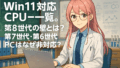

コメント